Win10美化指南 | 定制属于你的专属桌面,Windows也能玩出新花样
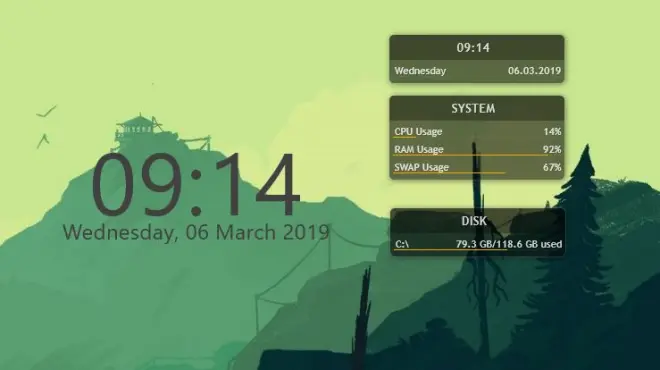
Win10美化指南 | 定制属于你的专属桌面,Windows也能玩出新花样

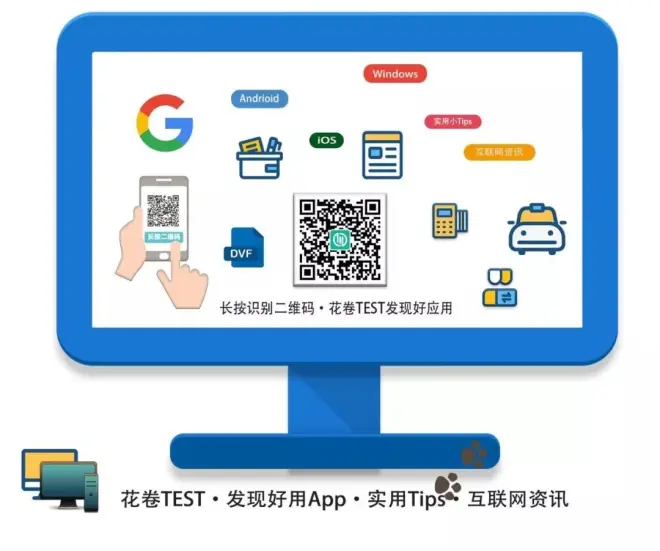
Win10美化指南 | 定制属于你的专属桌面,Windows也能玩出新花样
7SIZE丨插图部分来自于网络
作为一名Windows党,是不是对田牌一尘不变的笨拙枯燥感到无感甚至是厌烦,虽然说不丑,但是每台电脑的同质化太严重了,微软很难满足部分追求个性化定制用户的需求!今天就来说说如何美化自己的Windows桌面。也让自己的 Windows拥有Linux或者MacOS一样的优雅风格。
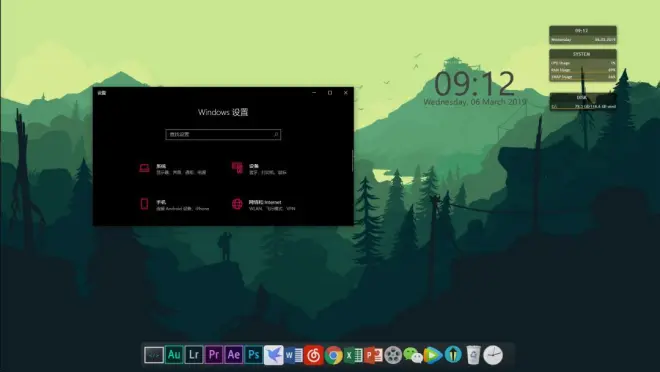
1、加载自定义dock栏
后台回复【dock栏】即可获得下载
打开自定义【RocketDcok】,软件会自动加载,这个时候你的桌面底部就会多出一个自定义dock栏,鼠标在dock栏上右击可以打开程序设置,你可以调整图片的大小,质量等等。
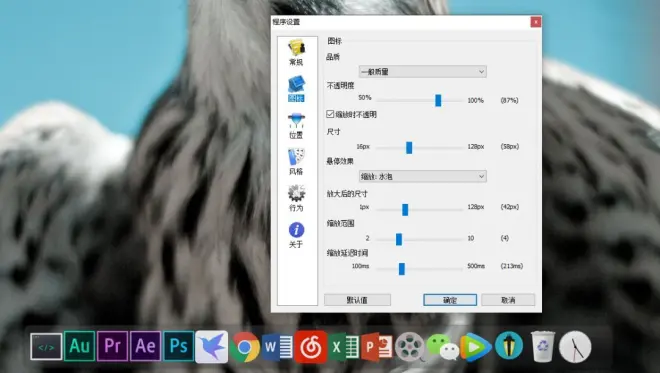
将桌面上你常用的软件的快捷方式拖上去就能将快捷方式添加在dock栏上。

2、隐藏桌面自带图标
第三方安装的软件都可以删除快捷方式,自带的【计算机】以及【回收站】等需要在设置里隐藏。
打开 【Windows 设置】找到【个性化】——【主题】——【桌面图标相关设置】。
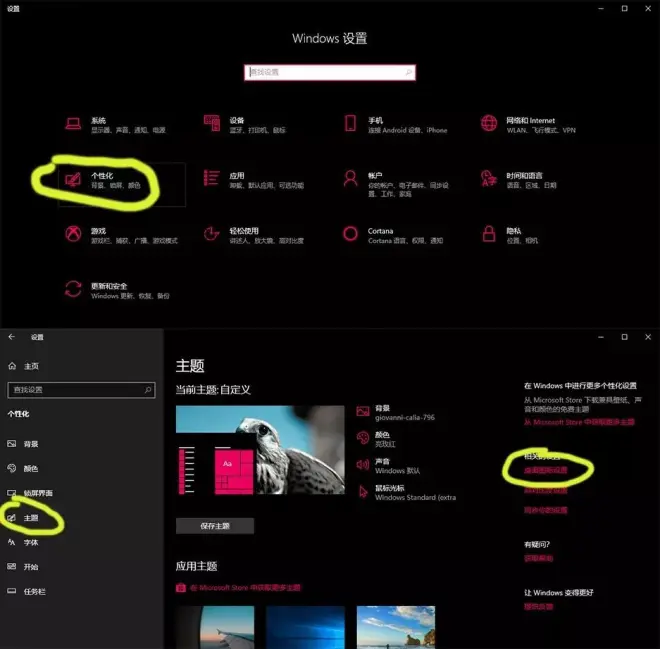
在图标设置里把默认的桌面图标,【计算机】【回收站】 网络等的小勾勾除去,再点击应用,桌面上就会非常干净。这里消失的快捷方式大家不要着急,等会添加回底部的dock栏里。
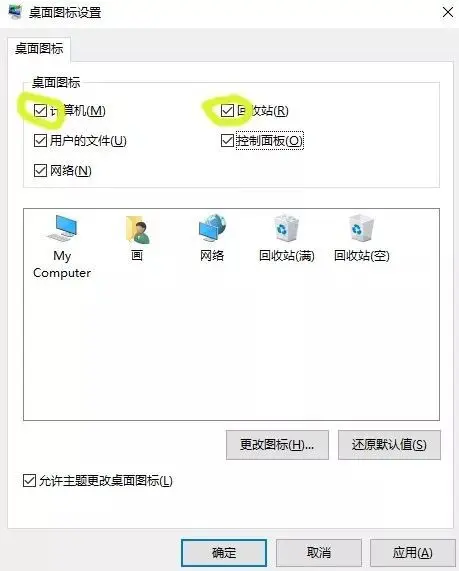
3 、将原本的底部任务栏隐藏
在原本底部的任务栏上鼠标右击——选择任务栏设置。
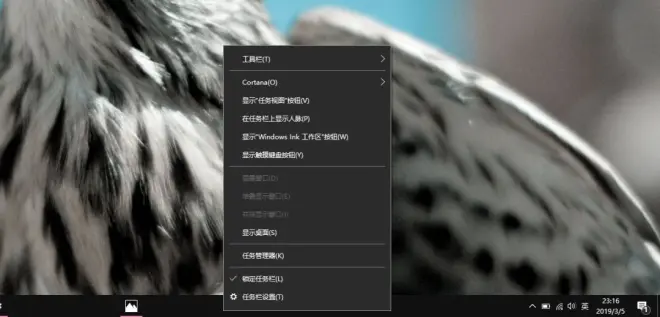
把在桌面【自动隐藏任务栏】打开——把任务栏在屏幕的位置由【底部】改为【靠左】,然后应用。
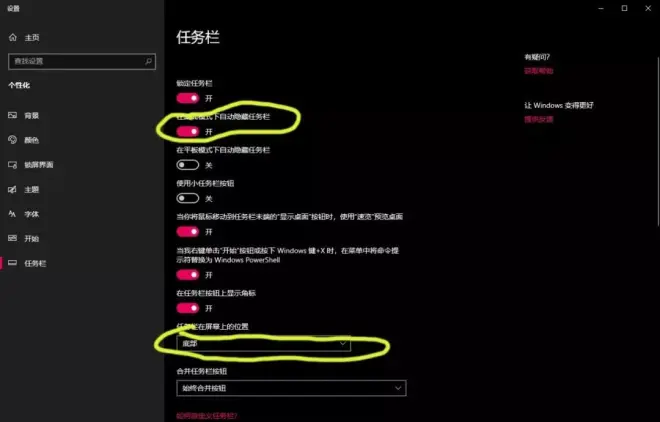
4、将主题改为暗色
打开系统设置——【个性化主题】——【颜色】——选择默认应用模式更改为【暗色】。
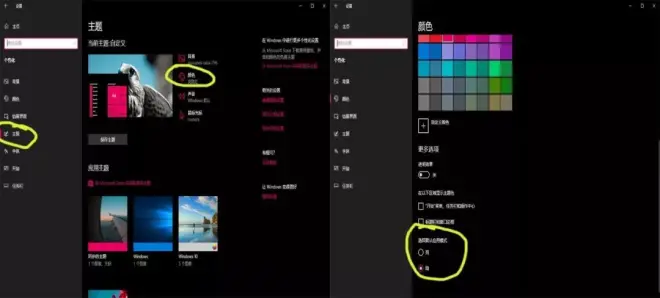
5、鼠标自定义
自定义的鼠标指针下载好之后, 解压右键【AutoSetup.inf】文件进行安装。
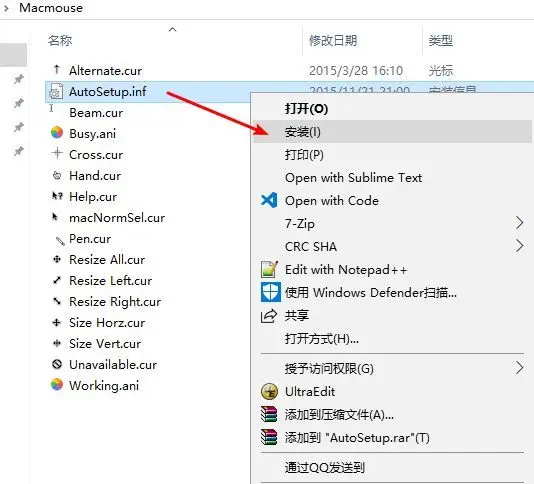
然后打开【个性化主题】——选择【鼠标光标】——选择刚才下载好的鼠标指针——最后应用保存。
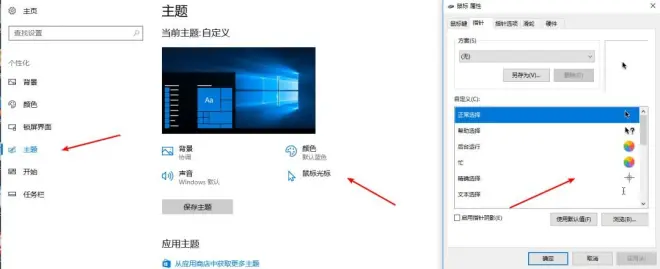
6、图标自定义
可以通过修改快捷方式自定义应用在任务栏上显示的图标。右键单击快捷方式,然后选择【属性】,在【快捷方式】可以找到更改图标的选项。修改完成后,直接把快捷方式重新拖动到dock任务栏上就完成了。
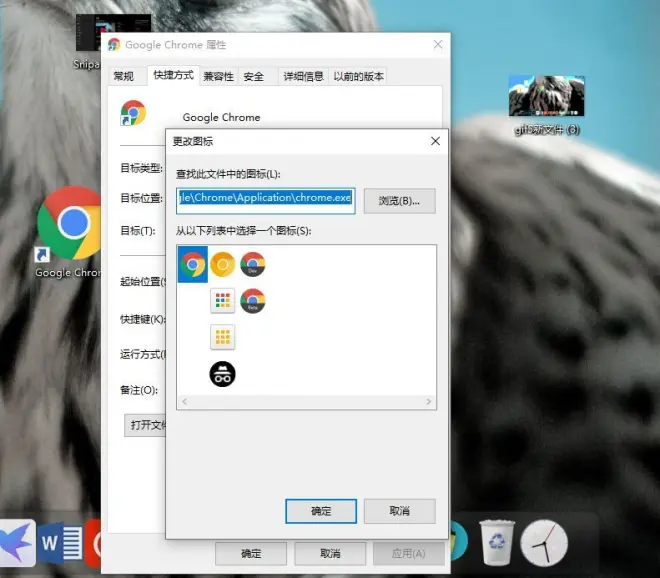
部分精选的元素图标后台回复【图标】即可获得
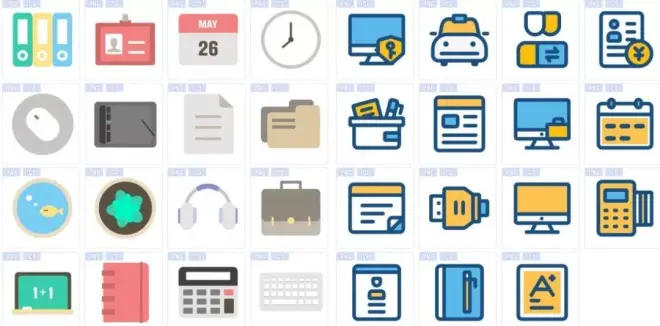
7、添加桌面小插件
后台回复【桌面小插件】即可获得插件以及皮肤
打开 Rainmeter 管理雨滴皮肤安装后,即可下载雨滴皮肤【Elegant Clock 雨滴时间皮肤】【Tri O by SABBAT2010】打开rainmeter管理器即可查看你安装的雨滴皮肤双击即可将其显示在桌面上。
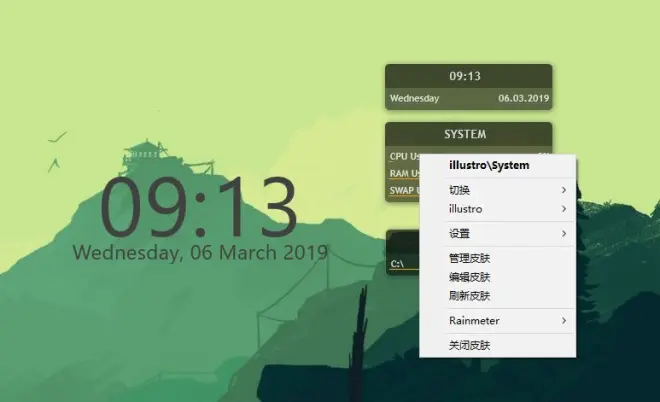
Firewatch系列壁纸下载
后台回复【Firewatch系列壁纸】即可获得下载
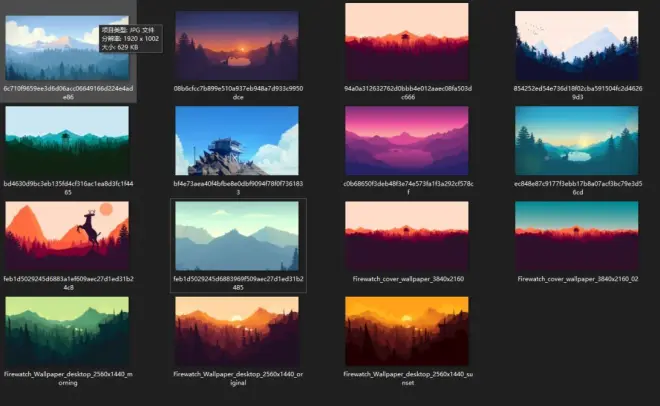
之前分享过一款翻页时钟应用配合食用更佳
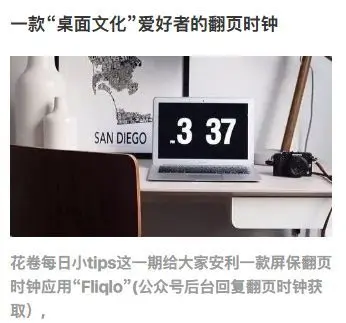
我们会不定期的给大家安利一些小众好用的软件以及一些生活小tips,喜欢的小伙伴赶
快扫码上车吧!
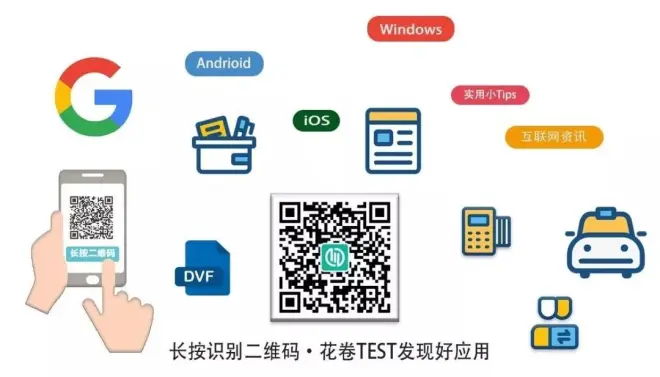

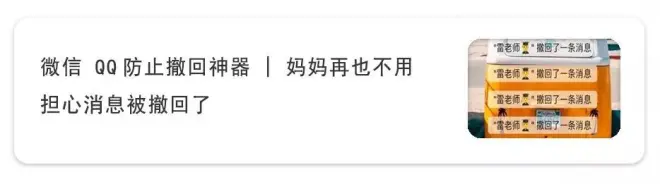
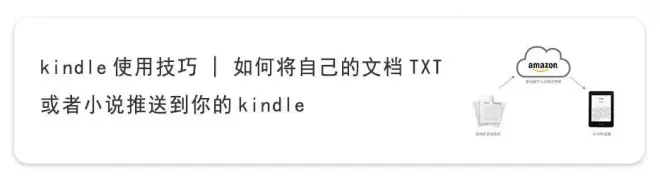

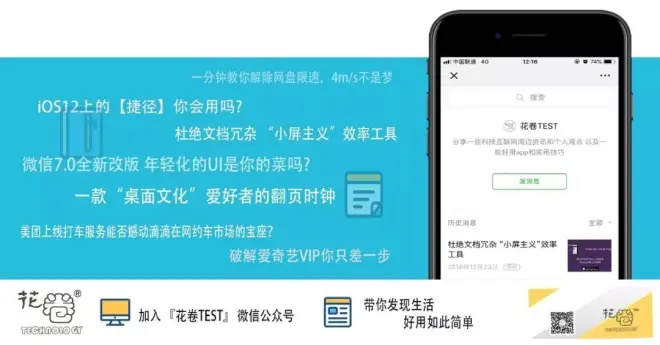

阅读我的更多文章
°Airpods 2支持无线充电,iOS13将支持黑暗模式,特斯拉”放屁“恶搞
°微信 QQ防止撤回神器 | 妈妈再也不用担心消息被撤回了
°kindle使用技巧 | 如何将自己的文档TXT或者小说推送到你的kindle

